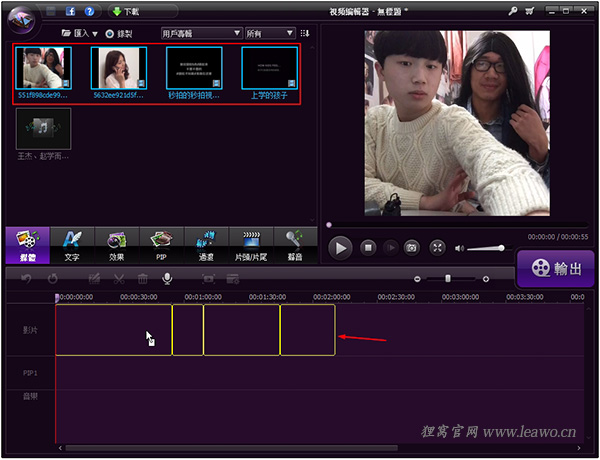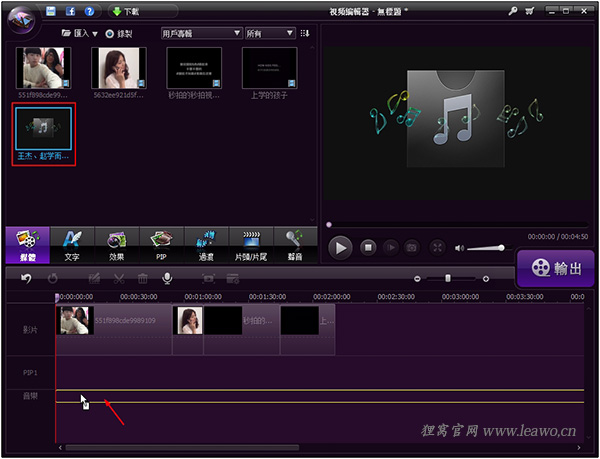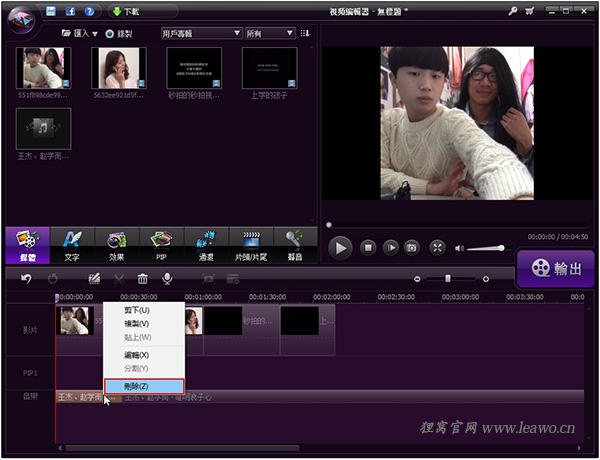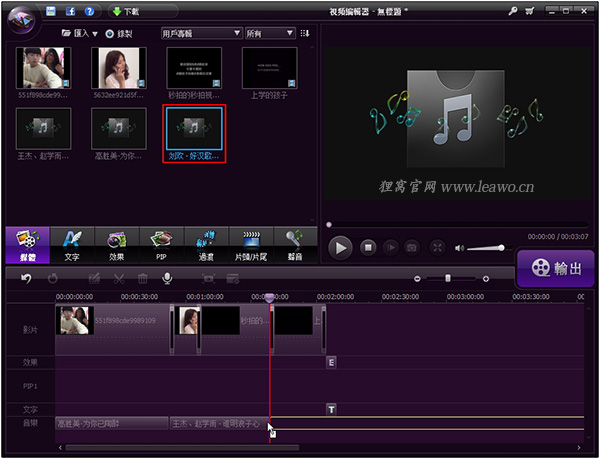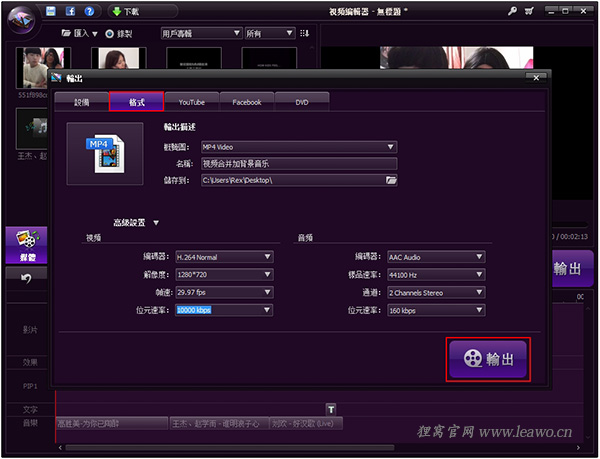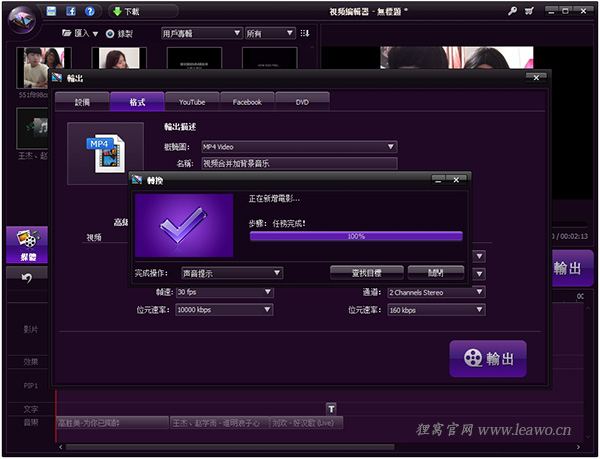|
大家都知道狸窝视频转换器是有一个视频合并功能的,不过却是没有添加背景音乐功能 。因为它的主要功能是转换视频的格式,不得不说这是一个强大转换器。不过要到达今 天咱们说的视频合并同时加背景音乐效果的话却是要用视频编辑器才能完成,过程也挺 简单。视频编辑器也可以剪切视频音频,制作片头片尾,添加过渡效果等。
安装好视频编辑器后按照使用方法txt文档里面说的优化方法先注册优化好视频编辑器 。我们安装好的是官方版,所以要自己注册优化软件。打开视频编辑器后添加视频文件和音乐文件进去,格式支持常见的MP4,AVI,MPG,MKV等视频格式。如果视频编辑器提示不支持格式或者视频添加不进去的朋友可以先用视频转换器转换格式,转换方法很简单,参考这个即可:
然后把视频文件从素材框里面拖拽至“视频轨”上拖拽后记得调整好视频的播放顺序哦。在视频轨上播放的顺序就是合并后的播放顺序,切记要调整好,以免出错。然后把背景音乐拖拽至“音频轨”。素材的数量是没有限制的,只要你的电脑支持,添加多少个视频进去都行。
然后咱们剪辑一下背景音乐,从音乐中取一段自己要的音乐即可,我们也可以不剪切,看个人需要哦。右键点击音频轨里面的“音乐素材”,选择“分割”,视频编辑器会把音乐文件分割成两段,视频编辑器里面的剪切功能是最强大的线性剪切,意思是你可以剪切掉任何时间段。
剪切好了后鼠标右键点击要去掉的音乐文件,选择“删除”就可以把音乐素材中的一部分剪切掉了。大家不习惯剪切的话也可以用视频截取软件里面的截取功能把背景音乐截取一段用来当素材。这个视频截取方法了,大家按照上面说的就可以截取视频或者音频。
咱就多添加几个背景音乐,给每个视频都配上不同的背景音乐,让咱们的视频多一点花样。添加进来后再剪切一下,让每段音乐都和相应的视频片段的播放视频一致。也建议大家背景音乐的时间最好和音乐视频相同,不然画面结束了音乐还在放,那就有点尴尬了
 。 。
接着咱们在每个合并视频的接口处添加上好看的“过渡”效果。效果在两个视频的接口处添加就可以了,视频编辑器里面有近百种效果可以选择哦。还可以添加好好看的文字,文字也是有特效的呢。视频的结尾处咱们就是用视频编辑器里面的效果,和文字添加功能制作的哦,挺好的吧
 。 。
编辑好我们的视频文件后从头播放预览一下,没问题后点击“输出”就可以保存编辑好的视频到电脑上了。输出视频时我们可以设置一下视频的格式,视频编辑器支持720P高清视频输出,设置一下保存目录和分辨率,比特率,帧数等。然后点击输出就可以了。
视频编辑器输出完毕后我们用电脑本地的播放器就可以直接播放视频啦。大家也可以像我这样,把视频上传到网上,上传到网上后你的朋友同学或者家人都可以看到。也可以分享到朋友圈,或者发送到微信聊天。下面这个教程详细说了如何用视频上传工具把视频上传到网上,然后发送到朋友圈和微信聊天窗口。
看到这里相信大家也学会怎么合并视频并同时添加背景音乐了。整个过程还是比较简单的,但是要制作出好的效果在处理视频时要花点心思。大家要给自己的视频加上水印的话可以用这个视频加水印工具,在视频中加自己联系方法或者作者等,让看视频的朋友们都知道是谁制作的,视频加水印也是防止别人修改和盗用你的视频的方式哦。
视频合并就是这么简单,咱们不仅用视频编辑器把视频合并在一起,也在视频的合并接口处添加好看的过渡效果,让视频在播放是不会太单调。大家制作好的电子相册想要换背景音乐的话可以用这个方法来给视频添加背景音乐哦。替换背景音乐前大家先要去掉原来视频的声音哦,怎么去掉呢??很简单,用这个方法:如何给视频消音 把视频中的声音去掉只留视频画面: http://www.leawo.cn/space-627-do-thread-id-35969.html就可以了。
|